В данной статье разберем способы заполнения документов, предназначенных для отражения инвентаризации основных средств в базе 1С 8.3 Бухгалтерия 3.0, в том числе порядок учета итогов инвентаризации основных средств в виде инструкции по шагам.
Подробнее смотрите в онлайн-курсе: «Бухгалтерский и налоговый учет в 1С:Бухгалтерия 8 ред. 3 от А до Я»
Содержание
Порядок проведения инвентаризации основных средств и учет ее результатов в 1С 8.3
Законом о бухгалтерском учете предписывается в обязательном порядке проведение для основных средств (далее ОС) инвентаризации. Во время проведения инвентаризации могут быть обнаружены недостача ОС либо в некоторых ситуациях — излишки.
Найденные расхождения между учетными данными и фактическим количеством объектов ОС следует зарегистрировать в бухгалтерском учете (далее БУ) и налоговом учете (далее НУ) в периоде выявления расхождений.
1С Бухгалтерия 8.3 позволяет не только оформить документы для проведения инвентаризации ОС, но и по ее результатам списать недостачу либо оприходовать выявленные излишки.
Шаг 1. Создание документа Инвентаризация ОС
Документ Инвентаризация ОС в 1С 8.3 создается через раздел ОС и НМА – Учет основных средств – Инвентаризация ОС:
Нажимаем кнопку Создать:
Заполняем заголовок документа Инвентаризация ОС:
- В поле Номер – номер документа, автоматически сформированный 1С 8.3;
- В поле От – число, месяц, год документа;
- В поле Организация – наименование организации;
- В поле МОЛ – ответственное лицо, указывается из справочника Физические лица. Если это поле оставить пустым, то в документ будут выведены основные средства по всем ответственным лицам;
- В поле Местонахождение ОС – подразделение, где находится объект. Устанавливается из справочника Подразделения. Если поле оставить пустым, то в документе будут выведены основные средства из всех подразделений:
Шаг 2. Заполнение таблицы документа Инвентаризация ОС
Таблица документа Инвентаризация ОС содержит три закладки: Основные средства, Проведение инвентаризации, Инвентаризационная комиссия.
Заполняем закладку Инвентаризационная комиссия
На закладке Инвентаризационная комиссия, используя кнопку Добавить, выбираем членов комиссии из справочника Физические лица. Флажком отмечается сотрудник, который будет назначен в качестве председателя инвентаризационной комиссии:
Заполняем закладку Проведение инвентаризации
- поля Период – сроки проведения инвентаризации;
- поле Документ – реквизиты документа — основания проведения инвентаризации;
- поле Причина – причина проведения инвентаризации:
После заполнения закладок Проведение инвентаризации и Инвентаризационная комиссия, используя кнопку Печать, можно создать печатный вид Приказа о проведении инвентаризации (форма №ИНВ-22):
Пример приказа о проведении инвентаризации ИНВ-22:
Заполняем закладку Основные средства
Закладка Основные средства заполняется в 1С 8.3 автоматически при нажатии Заполнить. 1С 8.3 анализирует остатки основных средств на момент проведения инвентаризации по указанному МОЛ и подразделению организации и выводятся в табличную часть наименование ОС, инвентарный номер, стоимость:
При заполнении документа, в 1С 8.3 по умолчанию устанавливаются флаги Наличие по данным учета, Фактическое наличие:
- Если в момент проведения инвентаризации какой-то объект не обнаружен, то флаг Фактическое наличие снимается.
- Если обнаружен объект, не отраженный в учете, то он заносится в табличную часть по кнопке Добавить и с него снимается флаг Наличие по данным учета:
Документ Инвентаризация ОС в 1С 8.3 не создает движений по регистрам учета. Документ можно записать и провести по одноименной кнопке:
Шаг 3. Просмотр печатных форм документа Инвентаризационная опись ОС и Сличительная ведомость
Итоги инвентаризации заносятся в документ Инвентаризационная опись основных средств. Из документа Инвентаризация ОС в 1С 8.3 распечатывается типовая форма Инвентаризационная опись ОС (форма №ИНВ-1). Чтобы открыть нужную печатную фору нажимаем кнопку Печать и выбираем Инвентаризационная опись ОС (ИНВ-1):
Пример заполнения Инвентаризационной описи ОС №ИНВ-1:
Если по итогам инвентаризации были обнаружены расхождения между учетными и фактическими данными, то в 1С 8.3 можно сделать сличительную ведомость по форме ИНВ-18.
Нажимаем кнопку Печать, выбираем Сличительная ведомость (ИНВ-18):
Пример заполнения Сличительной ведомости итогов инвентаризации ОС, НМА № ИНВ-18:
Излишки основных средств при инвентаризации в 1С 8.3
Оприходование излишков основных средств обнаруженных по итогам инвентаризации:
- Если по итогам инвентаризации найдены излишки, то такой объект будет учитываться в бух.учете по текущей рыночной стоимости проводкой Дт счета 01 — Кт счета 91.1 как прочие доходы.
- В налоговом учете стоимость ОС, найденных при инвентаризации, учитывается в качестве внереализационных доходов в силу п. 20 ст. 250 НК РФ.
Предприятие может амортизировать основные средства, обнаруженные по итогам инвентаризации. В этом случае нужно установить срок полезного использования из Классификации основных средств, включаемых в амортизационные группы.
Шаг 1. Создание документа Принятие к учету ОС и заполнение заголовка документа
Для создания документа «Принятие к учету ОС» в 1С 8.3 используется кнопка Создать на основании – далее Принятие к учету ОС:
Заполняем заголовок документа Принятие к учету ОС:
- В поле Номер – номер документа, автоматически сформированный 1С 8.3;
- В поле От – число, месяц, год документа;
- В поле Организация – заполняется автоматически из документа Инвентаризация ОС;
- В поле МОЛ – ответственное лицо, устанавливается согласно справочника Физические лица. Если это поле не будет заполнено, то в документ будут выведены основные средства по всем ответственным лицам;
- В поле Местонахождение ОС – подразделение, где будет учитываться обнаруженное основное средство;
- В поле Событие ОС – вносится событие, связанное с принятием к учету. Заполняется автоматически событием Принятие к учету с вводом в эксплуатацию:
Шаг 2. Заполнение табличных форм документа Принятие к учету ОС
Документ Принятие к учету ОС содержит пять закладок: Основные средства, Внеоборотный актив, Налоговый учет, Бухгалтерский учет и Амортизационная премия. Не будем подробно в рамках данной статьи разбирать порядок принятия к учету основных средств.
Изучим какие поля документа заполняются при вводе на основании Инвентаризации ОС.
Заполняем закладку Внеоборотный актив
- Поле Вид операции автоматически заполняется значением «По результатам инвентаризации»;
- В поле Стоимость отражается стоимость основного средства из документа Инвентаризация ОС;
- Следует указать статью доходов и расходов, в том числе стоимость объекта в налоговом учете:
Заполняем закладку Основные средства
В таблице документа выводятся наименование и инвентарный номер основных средств, выявленных как излишки по итогам инвентаризации:
На закладках Налоговый учет и Бухгалтерский учет нужно ввести параметры начисления амортизации. Амортизационную премию в данной ситуации применить нельзя, поэтому закладка Амортизационная премия не заполняется.
Шаг 3. Проведение документа Принятие к учету ОС
По кнопке Провести будут созданы следующие проводки:
Недостача основных средств при инвентаризации в 1С 8.3
Во время инвентаризации может быть установлена недостача объекта ОС. В этом случае в 1С 8.3 Бухгалтерия 3.0 необходимо ввести операцию по списанию основного средства.
Шаг 1. Формирование документа Списание ОС
Документ Списание ОС в 1С 8.3 создается по кнопке Создать на основании:
Заполняем документ Списание ОС:
- В поле Номер – номер документа, автоматически сформированный в базе 1С 8.3;
- В поле От – число, месяц, год документа;
- В поле Организация – заполняется автоматом из документа Инвентаризация ОС;
- В поле Причина списания – указывается причина списания основного средства;
- В поле Местонахождение ОС – подразделение, где учитывалось основное средство;
- В поле Событие ОС – вносится событие «Списание»;
- В поле Счет списания – вносится счет для учета расходов по списанию основного средства;
- В поле Статья расходов – вносится статья для учета расходов по списанию ОС.
В таблице документа автоматом вносится инвентарный номер и наименование одного или нескольких основных средств для списания:
Шаг 2. Проведение документа Списание ОС
По кнопке Провести будет выполнено:
- Доначислена амортизация за месяц списания ОС ( проводка Дт счета затрат – Кт 02.01);
- Списана амортизация отсутствующего объекта (проводка Дт 02.01 – Кт 01.09);
- Списана стоимость недостающего объекта (проводка Дт 01.09 – Кт 01.01);
- Списана остаточная стоимость отсутствующего объекта (проводка ДТ 94 – Кт 01.09):
Если виновные лица не найдены, то в дальнейшем недостача основного средства в НУ относится к внереализационным расходам, а в БУ относится в Дт 91.02 «Прочие расходы».
Если виновные лица определены, то недостача относится в Дт 73.02 «Расчеты по возмещению материального ущерба». Эти операции оформляются в 1С 8.3 документом Операция, введенная вручную.
Более подробно особенности проведения операций по учету ОС в 1С 8.3 изучены на курсе по работе в 1С Бухгалтерия 8.3 ред. 3.0 в модуле Приобретение и движение ОС.
Подробнее о правилах проведения инвентаризации смотрите в нашем видео уроке:
См. также:
- Учет основных средств в 1С 8.3 Бухгалтерия пошагово
- Инвентарная карточка ОС-6 в 1С 8.3: где её найти, как создать и распечатать
- Продажа ОС в 1С 8.3 – пошаговая инструкция
- Учет основных средств в 1С 8.3: поступление, амортизация, списание, продажа
- Принятие к учету ОС в 1С 8.3 – пошаговая инструкция
- Ввод остатков по ОС, приобретенным до перехода на УСН в 1С 8.3
- Разделение основного средства на несколько объектов в 1С 8.3
Поставьте вашу оценку этой статье:

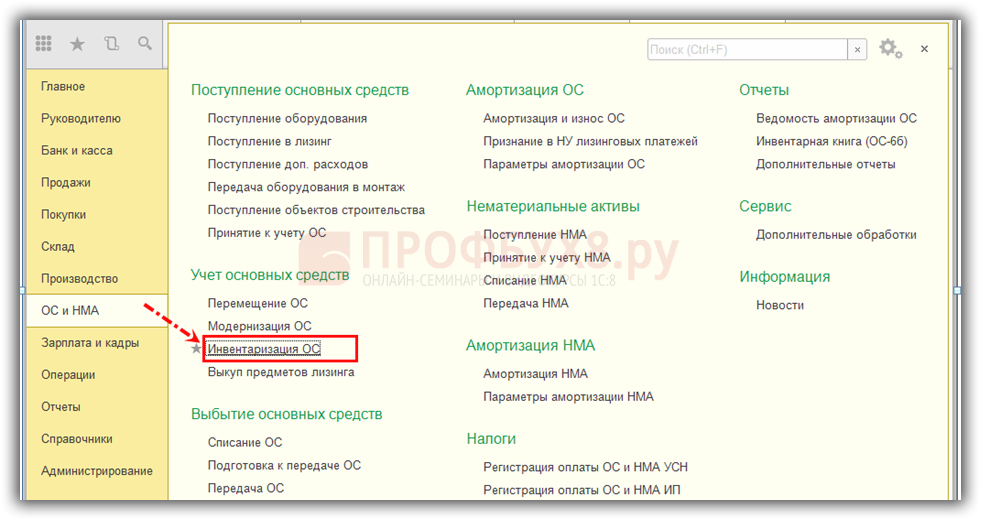
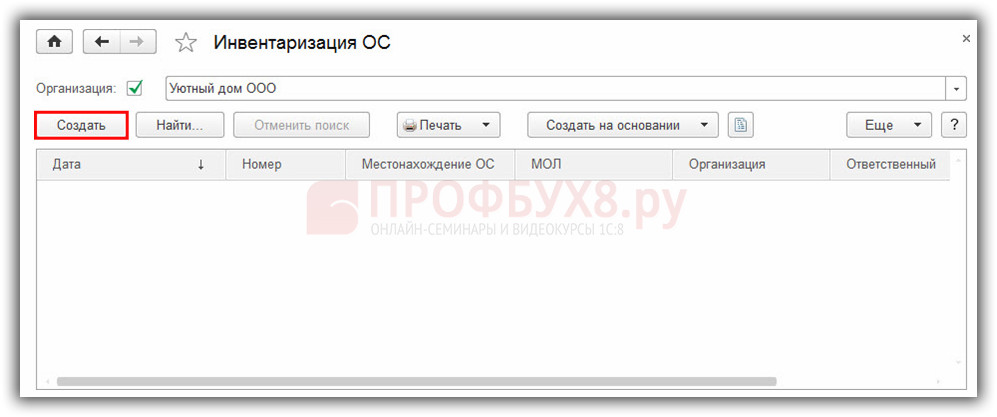
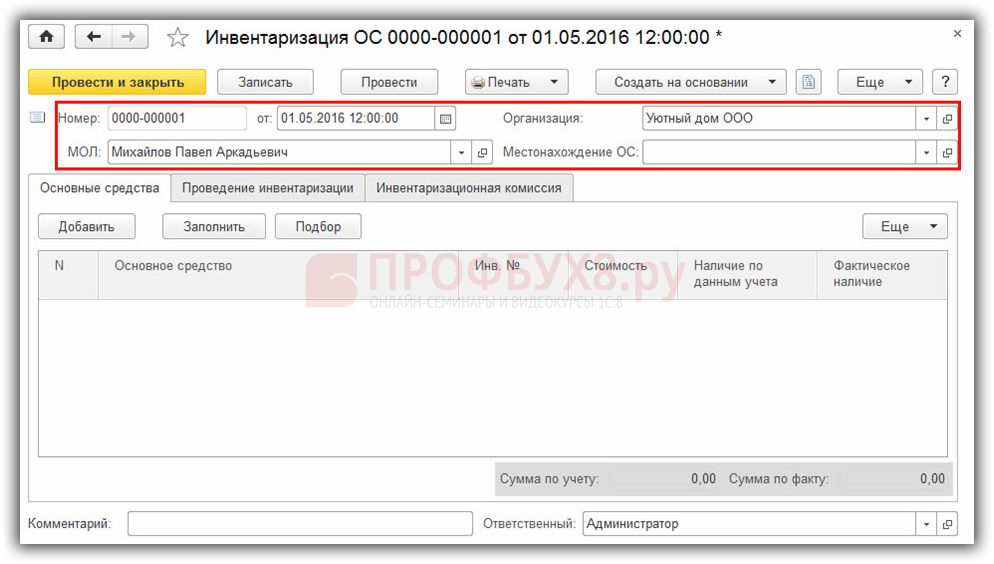
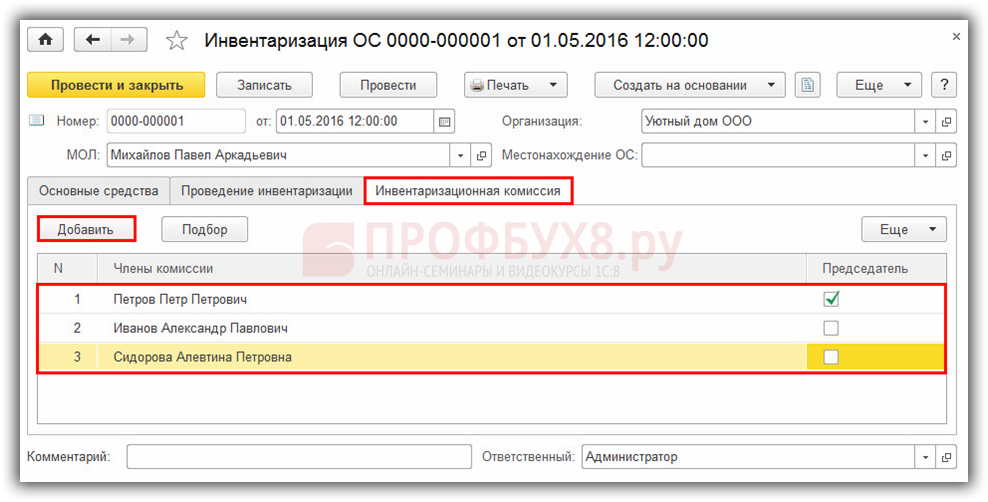

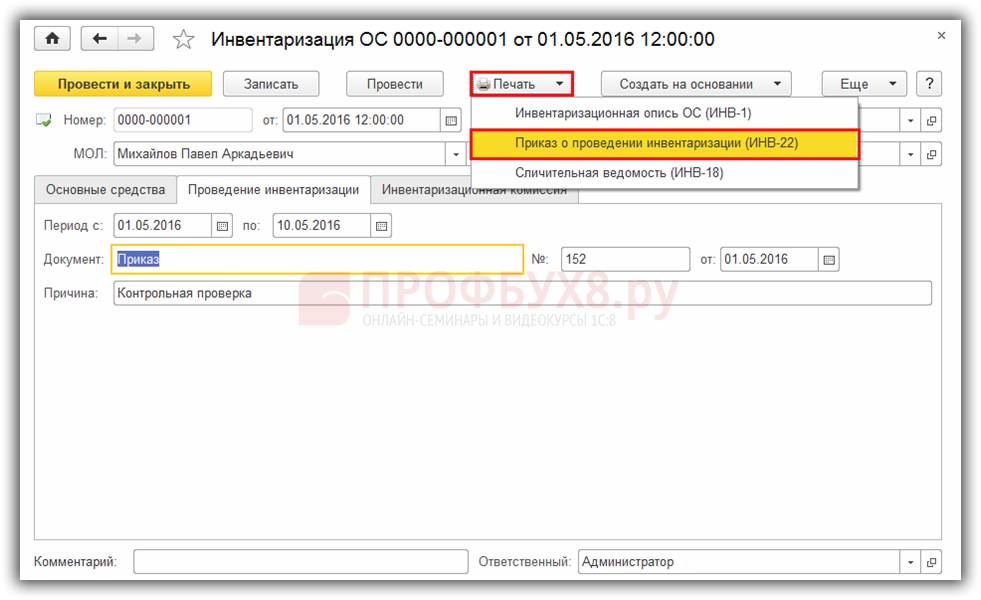
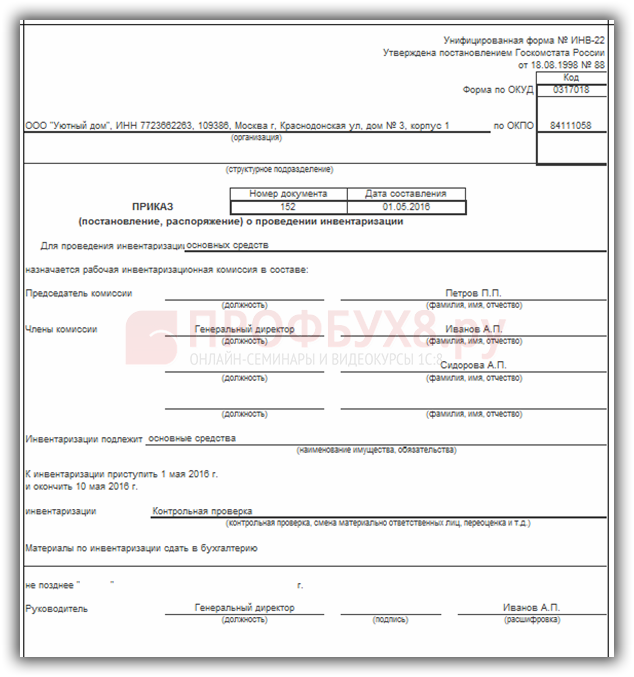
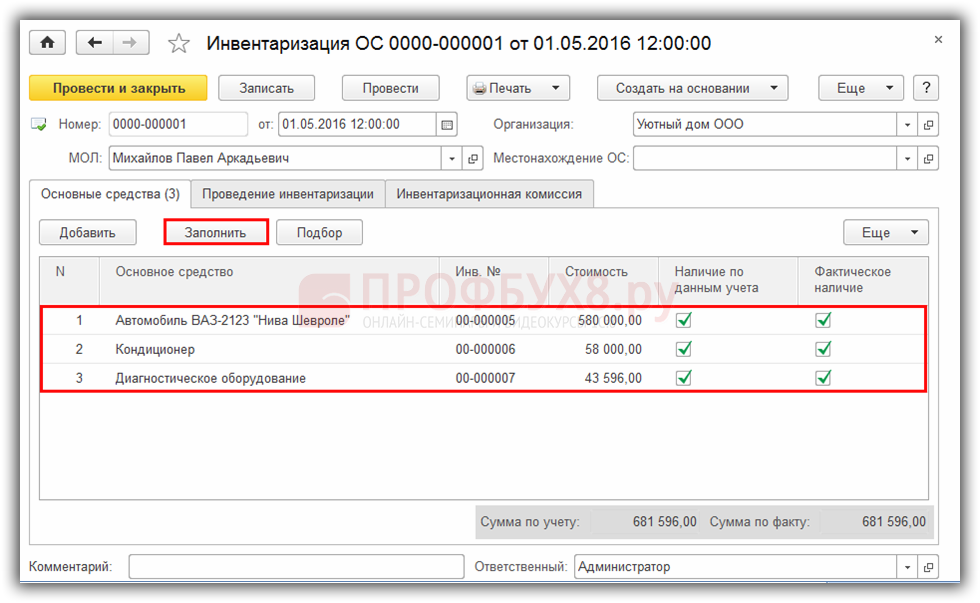
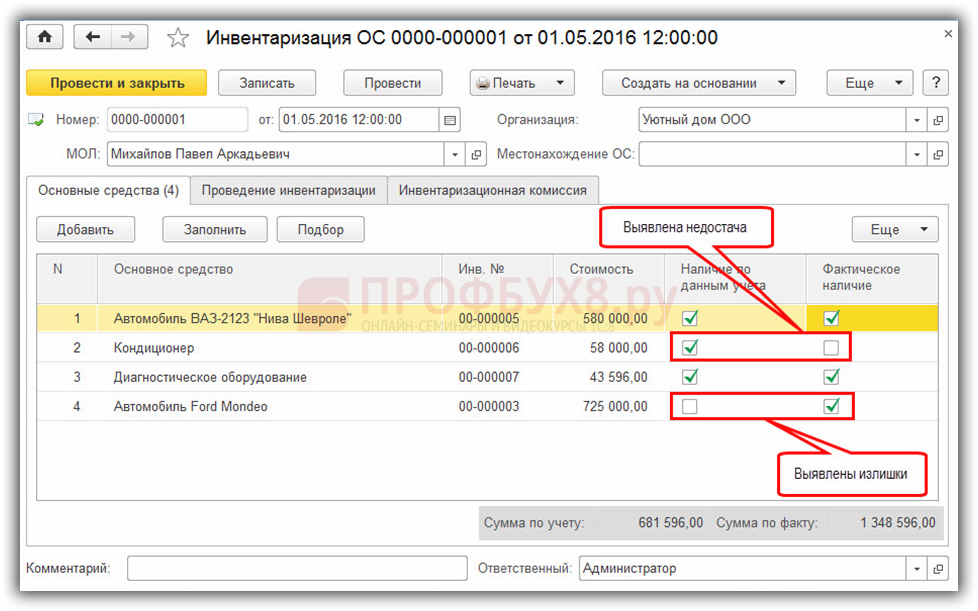
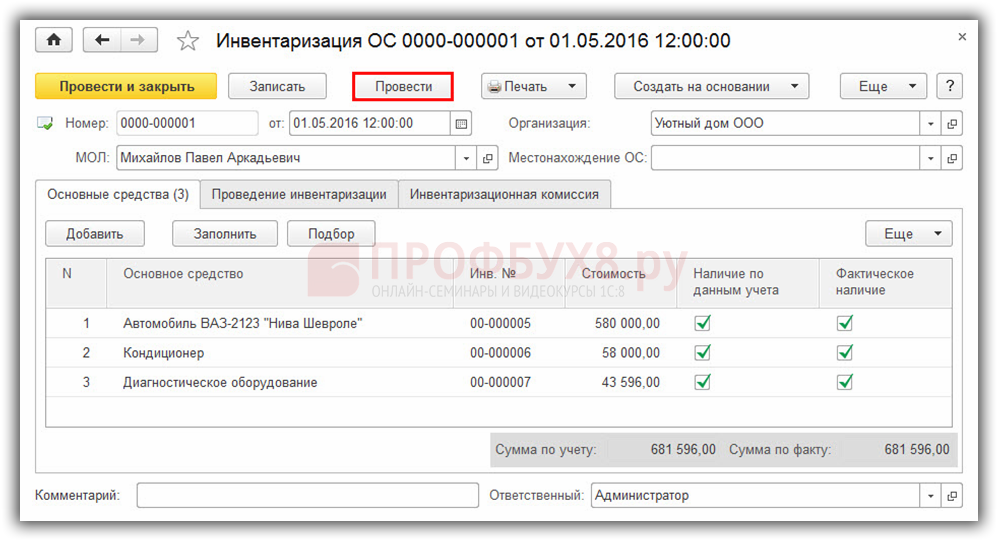
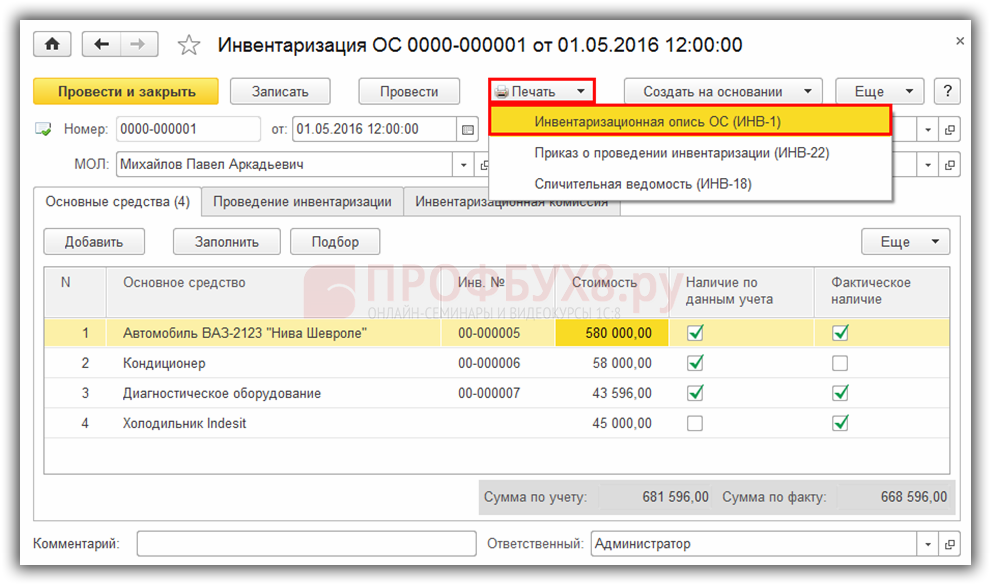
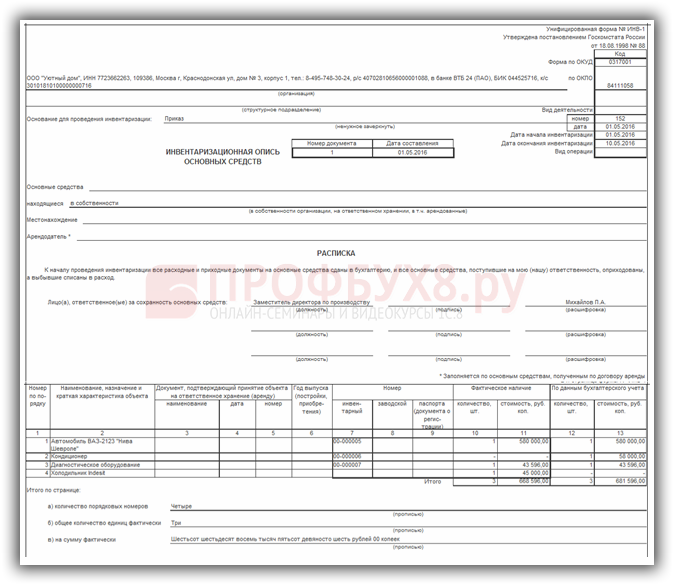
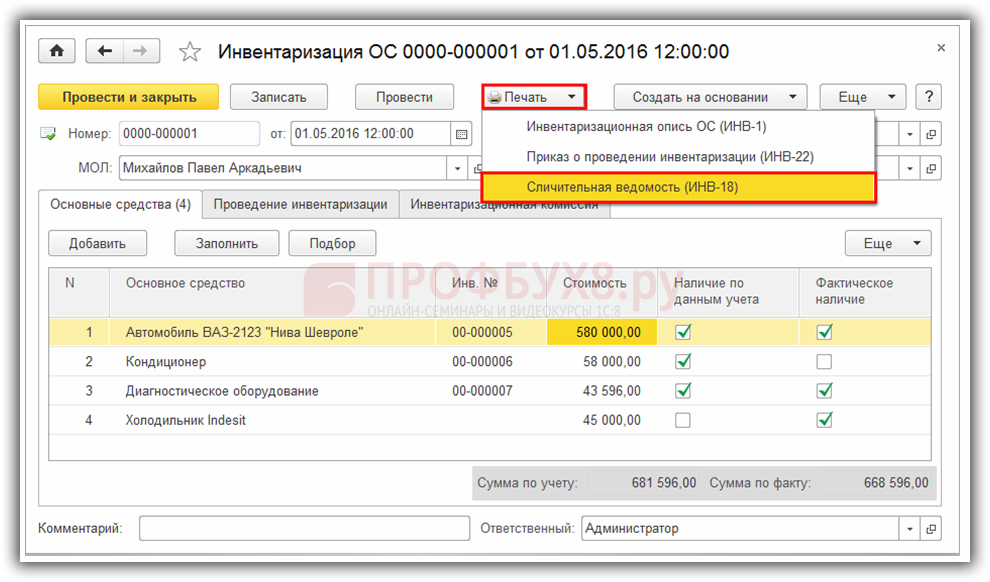
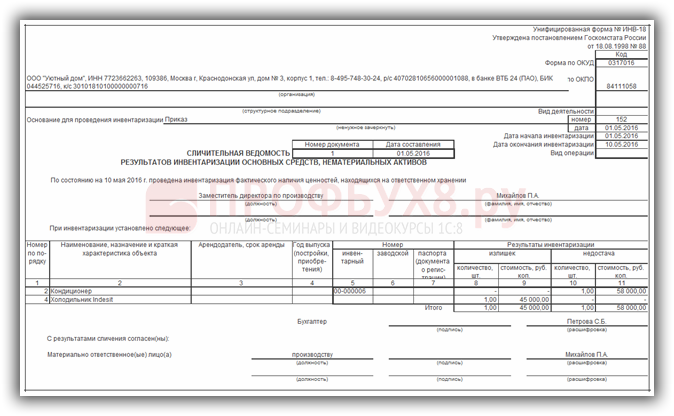
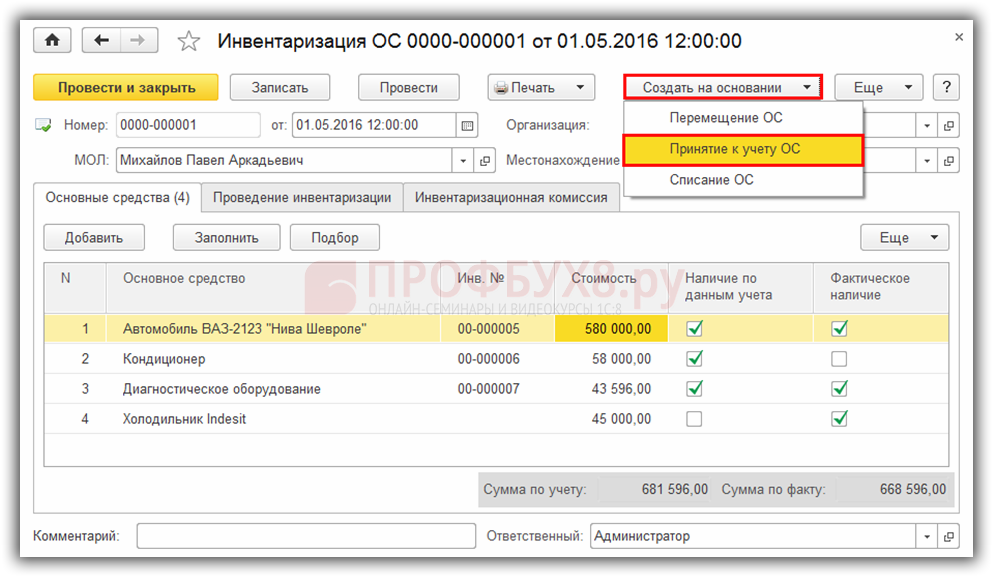
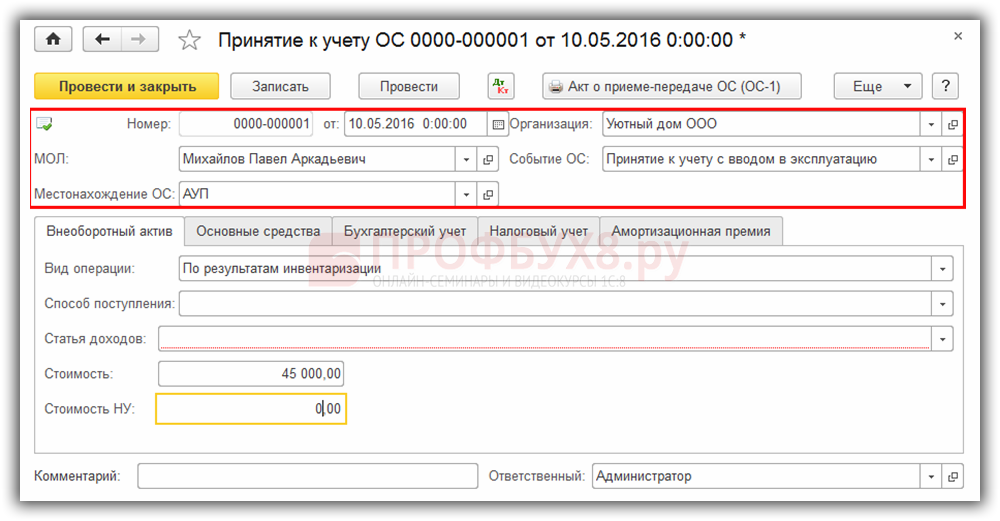
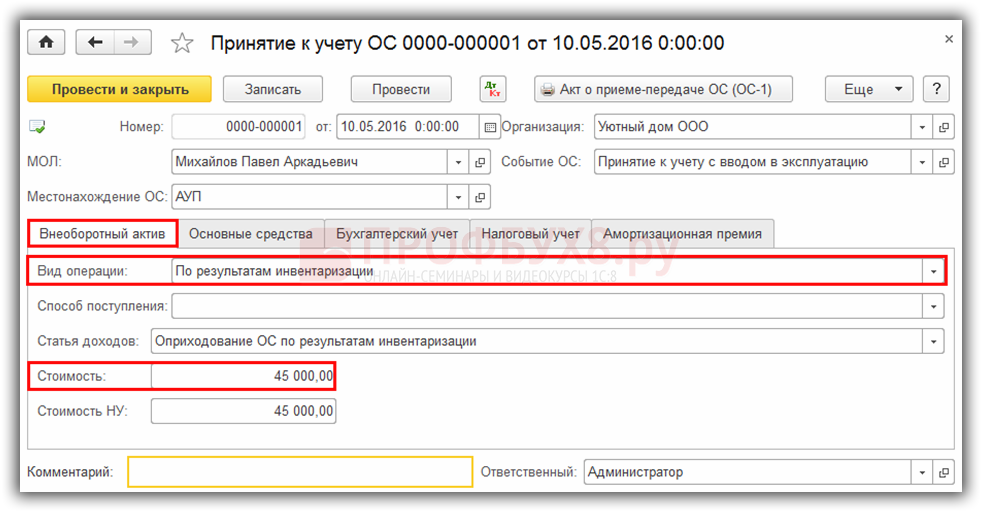
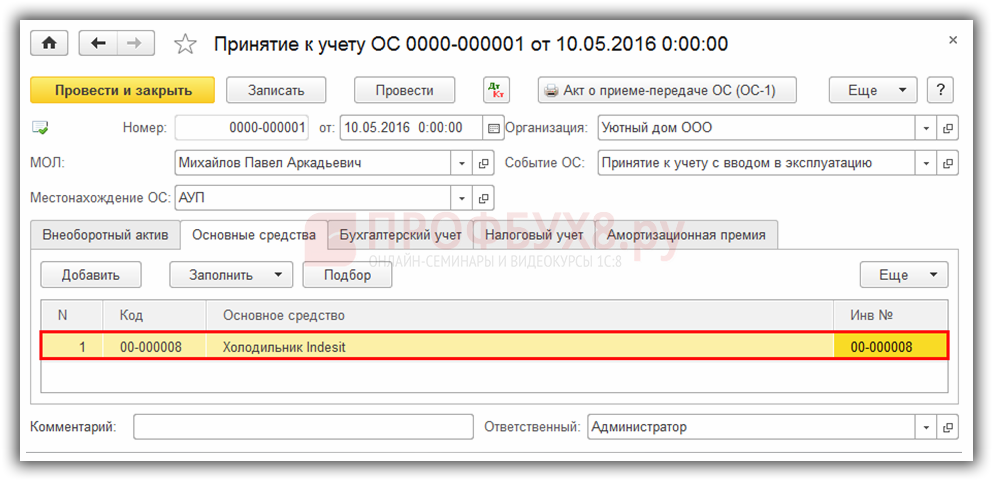
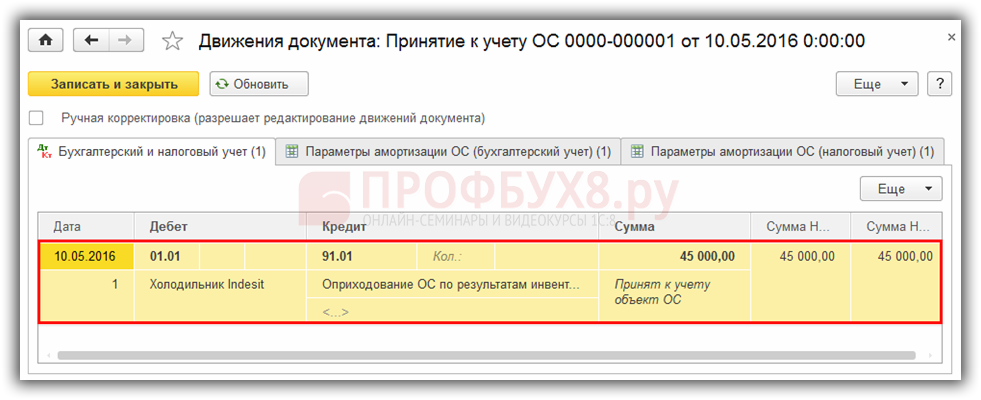
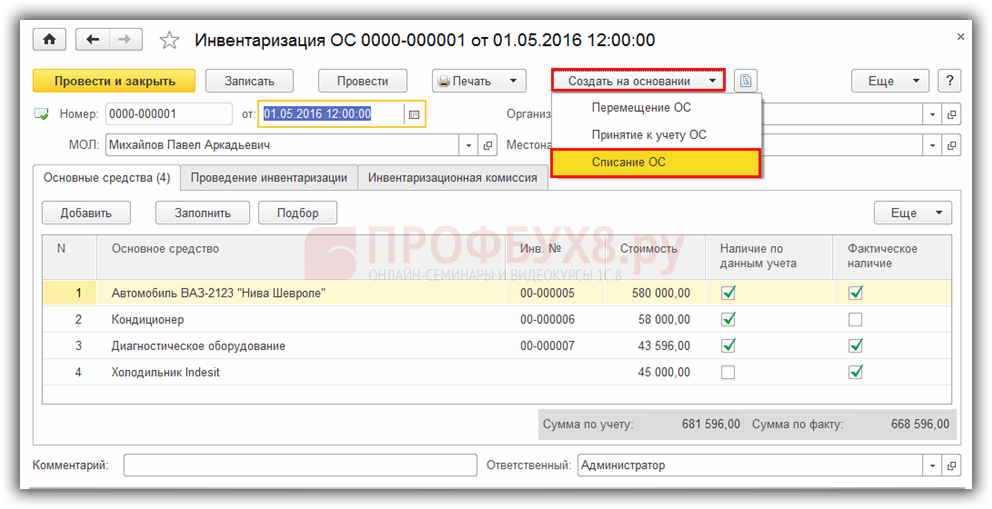
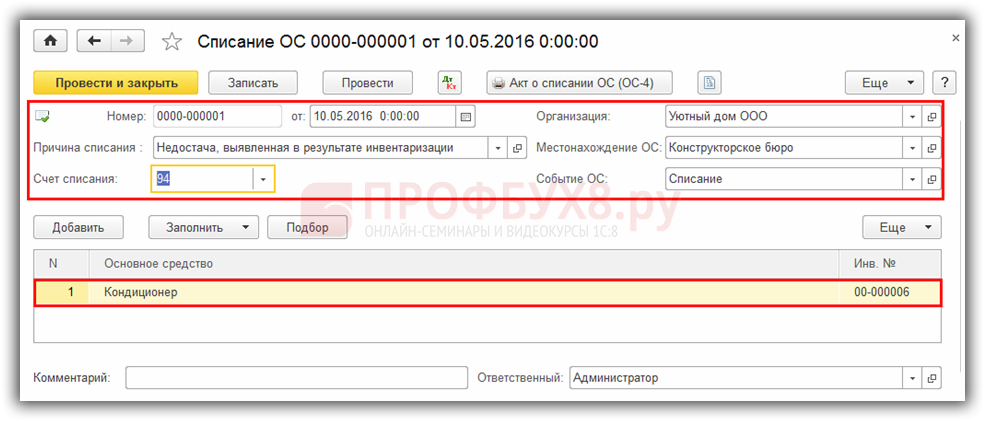
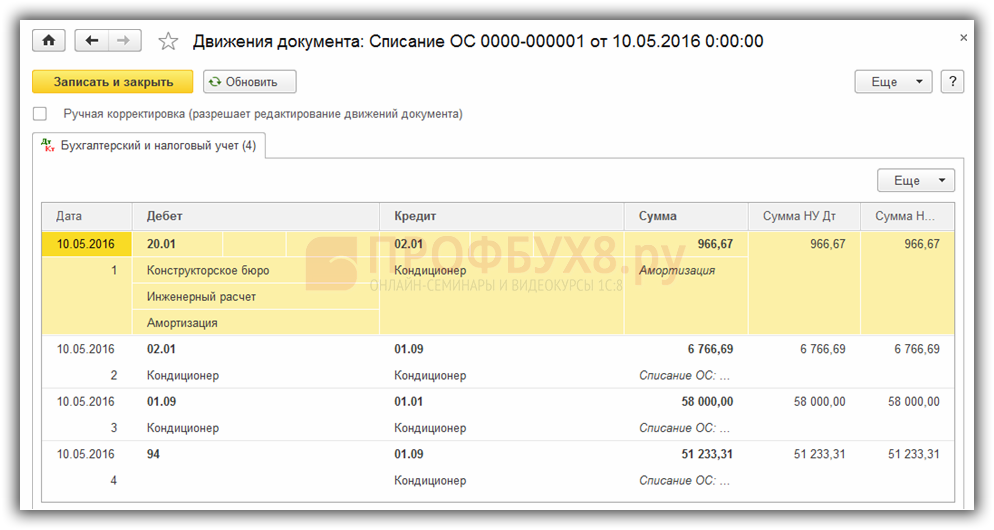




Для отправки комментария вам необходимо авторизоваться.